Effizienter arbeiten mit PDFelement Benutzerhandbuch
PDFelement 11 Benutzerhandbuch
-
PDF Weitergeben
-
PDF Drucke
-
PDF Schützen & Signieren
-
Formular Ausfüllen
-
PDF Konvertieren
-
PDF OCR-Funktion
-
PDF Organisieren
- PDF-Seitengröße ändern
- Seitenzahl zu PDF hinzufügen
- PDF komprimieren
- PDF zuschneiden
- Eine PDF-Seite duplizieren
- leere Seiten aus einer PDF-Datei löschen
- Seiten aus einer PDF-Datei löschen
- PDF mit PDFelement drehen
- PDF-Seiten Labels
- Seite in einer PDF-Datei ersetzen
- eine PDF-Datei teilen
- Seite in eine PDF-Datei einfügen
- Seiten aus PDF extrahieren
-
PDF Zusammenführen
-
PDF Bearbeiten
- PDF glätten
- Bates-Nummer zu PDF-Datei hinzufügen
- Kopf- oder Fußzeile zu PDF-Datei hinzufügen
- Hintergrund in PDF ändern
- Wasserzeichen zu PDFs hinzufügen
- Link in PDF-Datei bearbeiten
- Bilder in PDF bearbeiten
- Rechtschreibung in PDF prüfen
- Text in PDFs bearbeiten
- Audios oder Videos zu PDFs hinzufügen
- Als Ebenen importieren
-
PDF Kommentieren
-
PDF Erstellen
-
PDF Lesen
- PDFs übersetzen
- Wie man sich PDFs vorlesen lässt
- Wie man die geteilte Ansicht verwendet
- PDFs mit Linealen und Rastern anzeigen
- Screenshot von einer PDF-Seite machen
- Lesezeichen zu PDFs hinzufügen
- mehrere PDFs in verschiedenen Fenstern anzeigen
- Wortzahl und Seitenzahl in PDF
- Durch PDFs navigieren
- PDF-Dateien lesen
-
Mit PDFelement Beginnen
-
PDF Öffnen
-
PDF KI Tools
-
PDF vergleichen
PDFelement-Tutorial-Videos
PDFelement 10 Benutzerhandbuch
PDFelement 9 Benutzerhandbuch
PDFelement 8 Benutzerhandbuch
Wie man mehrere PDFs zusammenfasst.
Der KI-Assistent von Wondershare PDFelement kann mehrere PDFs auf einmal zusammenfassen. Er ist hilfreich, wenn Sie mehrere PDFs zum gleichen Thema analysieren müssen.
- Öffnen Sie ein PDF mit Wondershare PDFelement. Klicken Sie auf die Schaltfläche der "KI Seitenleiste".
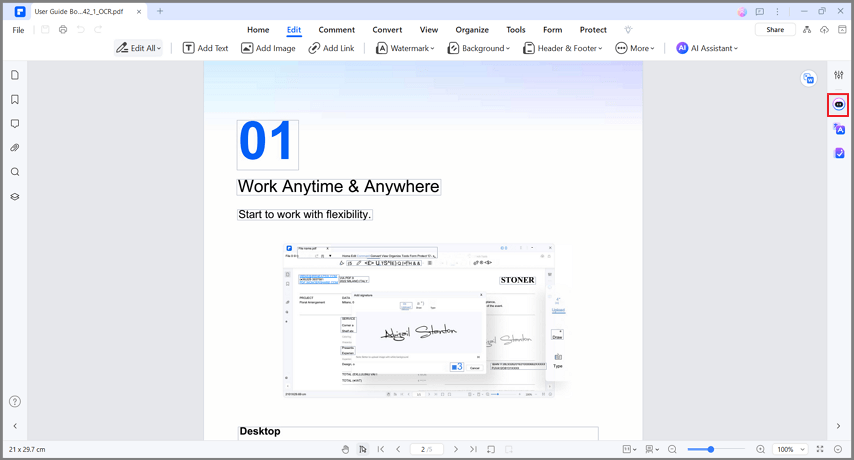
KI-Seitenleiste-Schaltfläche
- Wählen Sie "Chatten mit PDF" und klicken Sie dann auf "PDF hochladen". Laden Sie die PDFs hoch, die Sie zusammenfassen möchten.
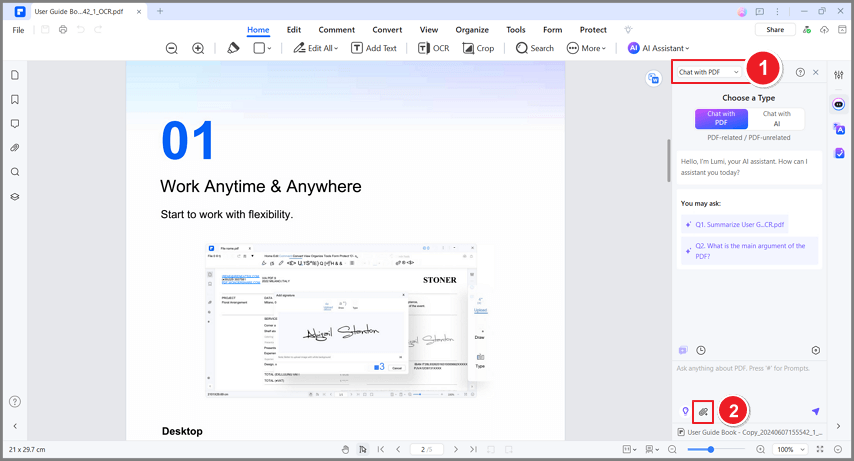
PDFs in die KI-Seitenleiste hochladen
- Klicken Sie auf die Schaltfläche der "Schnellen Prompt-Liste" und wählen Sie "PDF zusammenfassen".
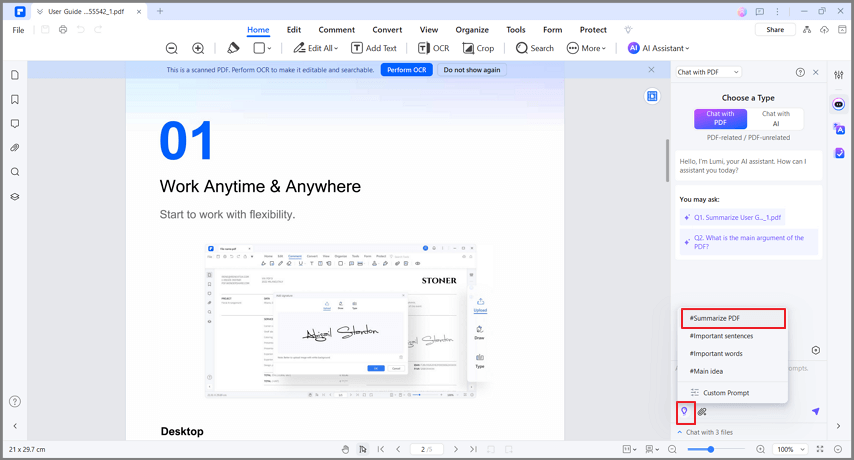
Mehrere PDFs zusammenfassen
Verwandte Posts
Ausgewählte Artikel
Erfahren Sie mehr über beliebte Artikel von Wondershare.
F.A.Q
Erfahren Sie mehr über häufig gestellte Fragen.
